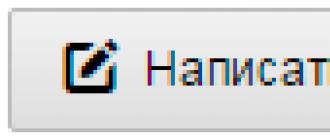В статье описан способ прошивки телефонов Samsung, работающих на android, через компьютер с помощью программы Odin.
Телефоны прошивают не только после долгого использования, а иногда и сразу после покупки. Если говорить о , вроде или вроде того, то зачастую в системе не обходится без вирусов, рекламы и прочего. Поэтому мы ищем , чтобы работать с телефоном было комфортно и удобно.
Данную статью мы разделим на 2 части. Первая часть будет посвящена устройствам Samsung, а вторая часть другим брендам. Также мы разберём способы прошивки телефона, и какие для этого нужны программы.
Способы прошивки
Андроид устройство можно прошить двумя способами:
- С помощью компьютера
- Через рекавери
Прошивка через компьютер осуществляется с помощью специальных программ, а через рекавери устройство прошивается почти без участия компьютера, но об этом позже.
Виды прошивок
Есть два вида прошивок: официальные и кастомные. Официальные прошивки разрабатывает сам производитель, а кастомные делают обычные люди сидя дома. Также есть такое понятие, как стоковая прошивка. Стоковая прошивка – это прошивка, которая была установлена производителем на смартфон. Естественно она официальная.
Программы для прошивки Samsung
Для телефонов и планшетов Samsung есть специальная программа-прошивальщик под названием . Она предназначена только для гаджетов от Samsung, поэтому прошить устройство другого бренда с помощью Odin даже нет смысла пытаться.
Данная программа скачивается и устанавливается на компьютер, главное её окно выглядит вот так:
Инструкция по прошивке
Для начала устанавливаем программу Odin на компьютер. Далее скачиваем архив с прошивкой и разархивируем его в удобное место на своём компьютере. Открываем папку и видим там пять файлов, из которых нам нужно четыре. Теперь запускаем Odin.
В программе мы видим четыре пункта: Bootloader, PDA, PHONE, CSC. В каждый пункт нужно загрузить свой файл. В прошивке есть 4 файла, в названии которых первые две буквы подсказывают, в какой пункт нужно загрузить файл. Вот схема, согласно которой нужно загружать файлы:

AP файл – вкладка PDA, BL – вкладка Bootloader, MODEM – вкладка Phone, CSC – вкладка CSC. Если вы используете версию Odin 3.10, то в ней первые буквы файлов прошивки совпадают с названиями пунктов в программе.
Но есть прошивки, в архиве которых всего один файл. Если у вашего смартфона именно такая прошивка, то этот файл нужно загрузить в пункт PDA. Остальные пункты не трогайте.
Теперь подготовим телефон. Для начала его нужно выключить. Теперь необходимо одновременно зажать кнопку включения, уменьшение громкости и кнопку «Домой». Появятся разные надписи, нажимаем кнопку громкости вверх. Вы попадёте в специальное меню.
Подключаем смартфон к компьютеру с помощью USB кабеля. После подключения, под надписью «ID:COM» должен отобразиться номер порта на компьютере, к которому вы подключили смартфон. Если надпись появилась, в левом нижнем углу должна появится ещё одна надпись «Added!», и после этого нажимаем кнопку «Start». Начнётся процесс прошивки, который займёт от 5 до 15 минут.
По окончанию прошивки, в верхнем левом углу появится надпись PASS. В окне с надписями в конце должно быть написано «All threads completed. (succeed 1 / failed 0)». Это означает, что процесс завершен, установлено 1, ошибок 0. Значит всё установилось. Можно включить смартфон.
Первое включение займёт больше времени, чем обычно, поэтому не переживайте.
После прошивки желательно сделать вайпы. Это сброс всех настроек. Для этого необходимо зайти в . Чтобы туда зайти, нужно:
- Выключить смартфон.
- Зажать одновременно кнопку «Домой», кнопку включения и громкость вверх.
- Выбрать пункт Wipe Data пролистав до него качелькой громкости и нажав на кнопку питания для выбора.
- Выбрать пункт “Yes”
- Выбрать пункт Wipe Cache
- Выбрать “Yes”
Сегодня речь пойдет о том, как прошить Андроид Самсунг разных версий и какие программы для этого потребуются.
Прошивка (переустановка системы) смартфонов Samsung почти ничем не отличается от перепрошивки устройств других производителей. Единственная разница заключается в том, что нужно использовать подходящие инструменты.
Прошивка Samsung Galaxy S7, S6 и Samsung A
Чтобы выполнить переустановку Android на Samsung данных моделей, понадобятся:
- драйвер для USB «Samsung USB Driver» (Скачать) ;
- программа-прошивальщик – Odin (Скачать) ;
- сама прошивка (ее версии под разные модели устройств можно найти на официальном сайте компании).
Теперь перейдем непосредственно к тому, как прошить Андроид Самсунг новых моделей. Когда все загружено, потребуется выполнить их распаковку. В первую очередь потребуется инсталлировать драйвер. Он нужен, чтобы компьютер сумел определить телефон. Когда это сделано, потребуется зайти и папку, в которую был распакован Odin и запустить с правами администратора исполняемый файл.
Откроется окно программы, в котором справа будет находиться четыре пункта с возможностью выбора файлов. Нужно кликнуть по каждой кнопке и выбрать необходимый файл. Их следует расположить в следующем порядке:
- для BL – BL…..tar.md5;
- для AP – AP….tar.md5;
- для CP – CP….tar.md5;
- для CSC – CSC….tar.md5.
В левой части экрана есть чекбоксы с называнием Auto Reboot и F.Reset Time. По умолчанию они установлены, но лучше самостоятельно убедиться, что соответствующие опции включены.
Все, программа настроена. Теперь нужно подготовить смартфон и подключить его к компьютеру. Для этого вначале понадобится перевести телефон в режим прошивки. На Samsung это делается посредством одновременного нажатия и удерживания сразу трех клавиш: «Питание», «Домой» и «Уменьшение громкости». Держать кнопки нужно до тех пор, пока на дисплее не появится желтый треугольник. Когда он отобразиться – отпустить три ранее зажатые клавиши и нажать на «Увеличение громкости».
Телефон готов и его осталось подключить к компьютеру через USB-кабель. Может пройти некоторое время, прежде чем ПК обнаружит устройство. Когда это произойдет, в верхнем левом углу появится надпись «COM» синего цвета. Все, можно нажимать на Start, после чего начнется процесс прошивки. По завершению переустановки системы телефон перезагрузится (если ранее была выбрана опция Auto Reboot), а в программе-прошиваторе отобразится надпись Finish.
Как прошить Samsung Galaxy S3
Несмотря на то, что Samsung Galaxy S3 – уже очень старое устройство, оно до сих пор пользуется некоторой популярностью. S3 является своего рода iPhone 5 в мире Samsung. Это не удивительно, ведь эти устройства вышли почти в одно и то же время. Поскольку этот смартфон достаточно старый, порядок прошивки этого андроида будет несколько иной.
Для прошивки понадобится программа, которая называется MultiLoader (Скачать) , прошивка и USB-драйвер. Прежде, чем выполнять переустановку системы при помощи указанного софта, нужно убедиться, что на компьютере нет других приложений от Samsung. Если они присутствуют, то их необходимо деинсталлировать.
Когда MultiLoader распакован, а USB-драйвер установлен, потребуется запустить указанную программу. В ней нужно выбрать пункт BRCM2133, а затем выставить галочки в следующих чекбоксах: Rsrc1, Factory FS и Full Download, а после этого указать пути к файлам прошивки: для Boot – указать директорию Bootfiles, которая находится в папке, куда была распакована прошивка, а для Amss – файл под названием apps_compresset.bin.
 Фото: Прошиваем андроид самсунг
Фото: Прошиваем андроид самсунг
Теперь, когда программа сконфигурирована, необходимо подготовить сам телефон. Для этого нужно на нем одновременно зажать клавиши: «Питание», «Домой» и «Уменьшение громкости». Спустя примерно 3 секунды на экране появится надпись Download, означающая, что телефон готов к приему файлов, а, следовательно, его можно подключать к ПК по USB.
 Фото: Прошиваем Samsung Galaxy S3
Фото: Прошиваем Samsung Galaxy S3
Если до этого все было сделано правильно, то спустя несколько секунд после подключения телефона в MultiLoader отобразится надпись com15 ready Samsung Galaxy S3. Теперь нужно только нажать на Download и дождаться окончания процесса, который занимает приблизительно 2-3 минуты. Когда он завершится, потребуется отключить USB и включить телефон.
Как можно видеть, ответы на то, как прошить Андроид Самсунг, довольно простые. Но несмотря на это, при отсутствии опыта все равно легко сделать ошибку. Чтобы не превратить телефон в «кирпич», лучше сделать резервную копию смартфона, из которой можно будет восстановиться, если в процессе переустановки системы возникнут неприятности.
Уважаемые читатели! Если у вас остались вопросы или есть комментарии по теме статьи - пожалуйста, оставляйте их ниже.
Статьи и Лайфхаки
Зачастую, когда мобильное устройство начинает некорректно работать, требуется переустановить его программное обеспечение, но пользователи не знают, как меняют прошивку телефона.
Данная манипуляция позволяет несколько скорректировать ряд функций. Процедура дает возможность в принципиально новом качестве использовать эквалайзер, аудио и прочие опции.
Подготовка к прошивке
Чтобы изменить прошивку, необходимо выполнить следующие манипуляции:- Синхронизировать компьютер с мобильным устройством. Сделать это можно с помощью дата кабеля, программного обеспечения для выполнения синхронизации и драйвера для компьютера.
При этом драйвера обязательно должны соответствовать использованной модели гаджета.
- Подключить мобильное устройство к персональному компьютеру. Предварительно телефон необходимо подготовить к операции.
- Убедиться в том, что программное обеспечение обнаружило мобильное устройство.
- Скопировать все присутствующие личные сведения, которые есть на девайсе. Это могут быть аудио-записи, контактные номера, фотографии, видео. Следует помнить, что перепрошивка может привести к их удалению.
Дальнейшие действия

Когда все подготовительные завершены, остается только скачать программное обеспечение для проведения процедуры. Найти его можно в интернете. Для этого достаточно использовать поисковик.
- Установить скачанную программу.
- Провести копирование текущего варианта прошивки на персональный компьютер. Данный шаг – отличный залог безопасности в случае неудачного совершения процедуры.
- Просмотреть уровень зарядки батареи телефоны. Мобильное устройство должно быть заряжено минимум на 50%.
- Проведение дальнейших шагов. Все выполнять необходимо, отталкиваясь от подсказок по инструкции.
- По завершении всех манипуляций необходимо нажать клавишу отключения девайса. Чтобы оценить проведение перепрошивки, потребуется только перезагрузить гаджет.
Как прошить Samsung?




Компания Samsung специализируется на производстве самой различной электроники и бытовой техники. Одним из наиболее перспективных направлений ее работы является производство современных и планшетов. Компания успела за довольно короткий период времени завоевать огромную популярность среди пользователей благодаря функциональным и надежным «умным» телефонам.
Большинство из них оснащаются операционной системой Андроид от Гугл, которая позволяет раскрыть широкий потенциал данных устройств.
Все Android-смартфоны компании Samsung объединены в линейку Galaxy. Среди них есть как флагманские устройства, так и бюджетные модели с довольно скромными техническими характеристиками. Современный смартфон, как и любое другое цифровое устройство, может начать работать со сбоями из-за использования некачественного программного обеспечения или в случае редактирования системных файлов.
Если вы получили на смартфоне root-доступ или использовали различные твики, единственным способом вернуть работоспособность девайса будет перепрошивка. Прежде чем приступить к данному процессу, вам необходимо , чтобы определить наличие обновлений. Если для вашего гаджета вышла новая ОС, установлена будет именно она.
Как прошить Samsung через KIES?
Прошивка смартфона через «Recovery»:
- Запишите прошивку на карту памяти или внутренний накопитель смартфона;
- Выключите девайс;
- Зажмите кнопку питания и одну из кнопок регулировки громкости (в зависимости от модели устройства, это может быть кнопка понижения или повышения громкости);
- При появлении заставки отпустите кнопки;
- При помощи кнопок громкости перейдите к разделу «Install updates»;
- Нажмите коротко на кнопку питания;
- В появившемся списке выберите файл прошивки для вашего устройства;
- Коротко нажмите на кнопку питания, после чего подтвердите согласие на прошивку;
- Устройство будет прошито и перезагружено.
Здравствуйте, в данной статье я б хотел вам рассказать Как перепрошить Samsung Galaxy S4 GT-i9500 / GT-i9505
Для прошивки на понадобится ноутбук или компьютер подключенный к источнику бесперебойного питания, бесперебойное питание очень важный пункт, поскольку в случае перебоя электропитания есть вероятность получить из телефона “кирпич”,
который в домашних условиях будет нельзя восстановить и прийдется нести ваш Samsung Galaxy S4 GT-i9500 / GT-i9505 в сервисный центр.
Прошивать желательно через порт USB 2.0, с портами USB 3.0 иногда бывают проблемы (в виду их новизны и не совершенства). Порты USB1 – не подходят! (Слишком старое)
Телефон нужно подключить непосредственно к USB, а не через хаб!
И так, что нужно чтоб перепрошить Samsung Galaxy S4 GT-i9500 / GT-i9505?
Нужно установить на ваш компьютер драйвера для телефона, их можно найти на оф. Сайте самсунга.
Скачать и установить собственно программу через которую мы будем перепрошивать наш Galaxy S4, флешер – Odin v3.07 или более свежую версию. (Odin являеся оф. програмой фирмовых сервисных центров, потому активную ссылку давать не буду, гугл в помощь).
Необходимо скачать саму прошивку, можно скачять и ету рутованую SGS4(root)
Ну что ж приступим к перепрошивки Samsung Galaxy S4 GT-i9500 / GT-i9505
Закрываем программу Kies, убиваем все процессы в Task Manage связанные с Kies.
Прошивку которую скачали распаковуем в директорию по-проще (желательно без кириллицы и т.п.), например С:\GT-9500\I9500XXUAMDK_I9500SERAMDK_I9500XXUAMDK_HOME.tar.md5
1. Запускаем программу Odin v3.07 с код учетной записи администратора, и видим перед собой следуищее окно:
2.Выключаем смартфон. Зажимаем на выключенном смартфоне три кнопки(громкость вниз + центральная софтовая клавиша + кнопка включения. Как только появится надпись на Warning!! и далее бело-зеленый текст отпускаем клавишы.

Там читаем: Volume up: то что нам надо, нажимаем качельку громкости вверх. И видим зелёного андроида и под ним надпись,Downloading.., все телефон готов к перепрошивки, мы его ввели в flash mode. (Если мы нажмем качелку громкости не вверх,а вниз то смарт,уйдет в перезагрузку!)
3.Все готово к прошивке: Подключаем кабель (заранее вставленный в ПК) к смартфону и видим в левом верхнем углу надпись “com” с номером порта на синем фоне (телефон распознался Одином)
Будут ставиться драйвера,если вы это делаете первый раз, так что подождите пока они полностью не установяться!!
4.Если Вы скачали архив, в котором находится только один файл *.tar или *.tar.md5, то подставляем этот tar (md5) в Odin3, как PDA часть. Остальные галки не трогаем. Галочки возле Auto Reboot, F.Reset time должны стоять, остальные чекбоксы должны быть как на картинке, то есть пустые!!!

Примечания: Расширение md5 удалять не рекомендуется. Это тот же tar, но с проверкой контрольной суммы файла (CRC).
Некоторые кастомные прошивки тоже идут с MD5. Их авторы не всегда понимают смысла CRC. Т.е. берут стоковый *.tar.md5 и меняют файлы внутри. В итоге CRC не соответствует содержимому, и Odin3 совершенно справедливо начинает ругаться. В этом случае или этот протест игнорируем, или расширение md5 удаляем.
С некоторыми прошивками идёт файл SS_DL.dll. Он присутствует во всех прошивках, стянутых у Kies. Для Одина этот файл не нужен.